Cinci moduri de a personaliza ecranul de blocare Windows 10

Ecranul de blocare al Windows 10 are câteva noutăți șicaracteristici utile în comparație cu versiunile anterioare. Oferă o mulțime de opțiuni în mod implicit, precum și modalități prin care puteți regla setările pentru a o personaliza pentru a funcționa cel mai bine pentru dvs.
Dezactivați anunțurile de blocare pe ecran
Un lucru pe care cred că majoritatea oamenilor poate fi de acord estefaptul că a vedea reclame pe ecranul dvs. de blocare nu este un lucru bun. De exemplu, în imaginea de mai jos puteți vedea compania face publicitate propriului browser Microsoft Edge. Acestea sunt ca reclame pe care le vedeți adesea în meniul Start pentru jocuri și alte aplicații din Windows Store.
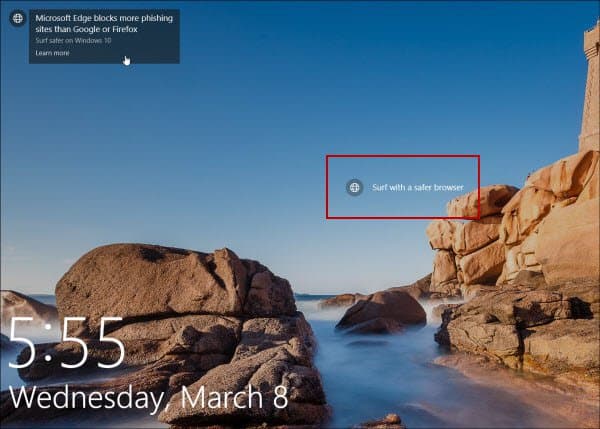
Anunțurile pentru Microsoft Edge și alte produse MS se afișează pe ecranul de blocare.
Pentru a transforma anunțurile (sugestii cum le numește Microsoft) îndreptați-vă către Setări> Personalizare> Ecran de blocare. Asigurați-vă că fundalul dvs. este setat pe Imagine sauSlideshow. Apoi opriți opțiunea pentru a obține fapte, sfaturi, trucuri și multe altele pe ecranul de blocare. Pentru instrucțiuni complete și multe altele, citiți articolul nostru: Cum dezactivați anunțurile pe ecranul de blocare Windows 10.
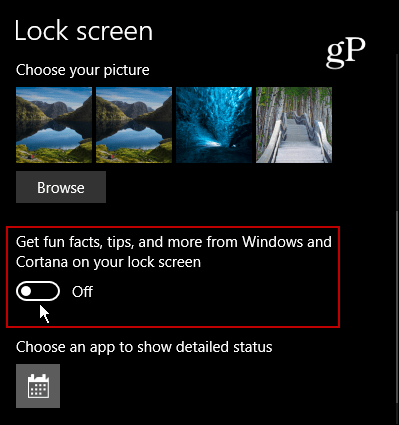
Adăugați Cortana pe ecranul de blocare
Dacă descoperiți că utilizați asistentul digitalCortana foarte mult, adăugându-l pe ecranul de blocare face accesul mult mai ușor. Mai întâi nu trebuie să vă conectați la computer. Trebuie să vă asigurați că funcția „Hey Cortana” este activată și apoi săriți în setările sale a și întoarceți comutatorul pentru ao adăuga. Pentru instrucțiuni pas cu pas complete, citiți: Windows 10 Sfat: Puneți Cortana pe ecranul de blocare
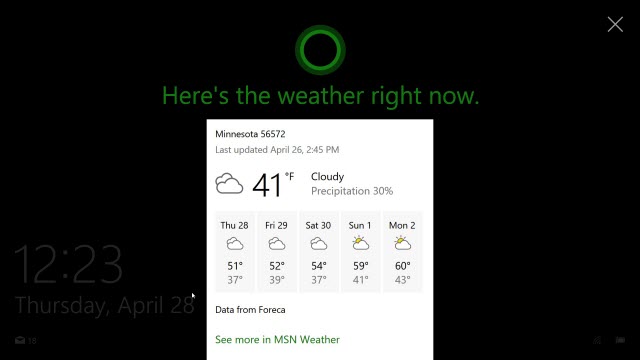
Ascundeți adresa dvs. de e-mail pe ecranul de blocare
De la actualizarea aniversară a Windows 10,Microsoft vă permite să ascundeți adresa dvs. de e-mail atât pe ecranul de blocare, cât și pe cel de conectare. Dacă sunteți conștient de confidențialitate și utilizați laptopul într-o locație publică, este posibil să nu doriți ca adresa dvs. de e-mail să fie afișată pentru ca toți să o vadă. Lucrul mișto este să îl ascunzi, este ușor. Doar du-te spre Setări> Conturi> Opțiuni de conectare> Confidențialitate și opriți Afișați detaliile contului (de exemplu, adresa de e-mail) pe ecranul de conectare.
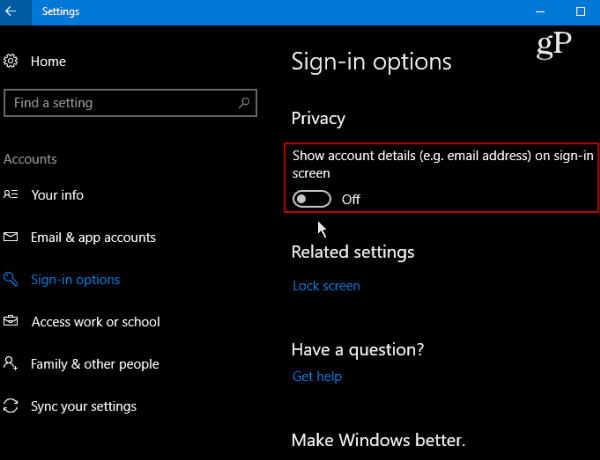
Schimbați fundalul
Dacă doriți să răsfoiți ecranul de blocare, un lucru pe care îl puteți face este să îl setați să afișeze un fundal diferit. Doar du-te spre Setări> Personalizare> Blocare ecran. Apoi, în Fundal, selectați Imagine, lumina reflectoarelor Windows sau Slideshow.
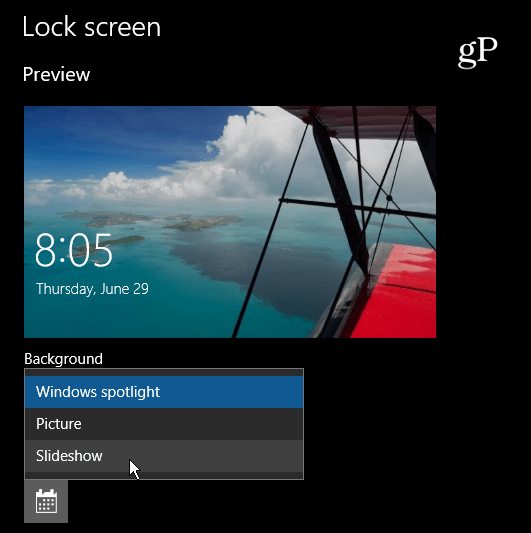
Opțiunea Slideshow este mișto dacă doriți să utilizați o colecție de imagini ale călătoriilor în familie sau ale altor evenimente. Există, de asemenea, setări avansate, cum ar fi rularea camerei dvs. de la OneDrive și multe altele.
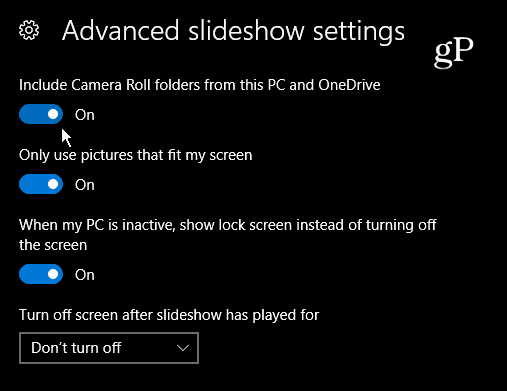
Bing Daily Images
În timp ce Bing nu este cea mai populară căutare a lumiimotor, oferă zilnic câteva imagini grozave pe prima pagină. Consultați aplicația Amazing Lock Screen și setați ecranul de blocare la imaginea zilnică Bing.
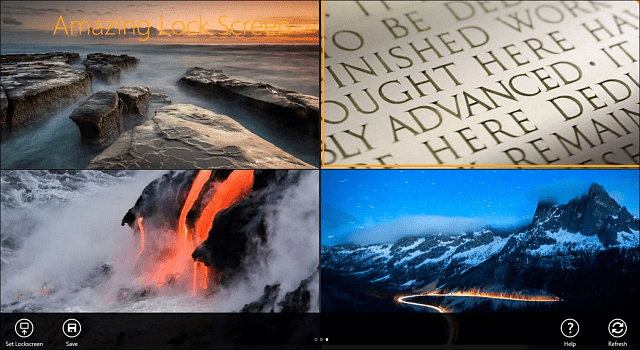
Desigur, ceea ce este considerat "mai bine" pentru orice platformă variază de la utilizator la utilizator, dar, sperăm, aceste sfaturi vă vor permite să faceți ajustări care să funcționeze cel mai bine pentru dvs.
Care este personalizarea preferată pentru ecranul de blocare Windows 10? Lasă un comentariu mai jos și anunță-ți gândurile!










Lasa un comentariu